Как сделать Signal своим приложением для обмена SMS-сообщениями по умолчанию на Android
Гайд в разделе Android "Как сделать Signal своим приложением для обмена SMS-сообщениями по умолчанию на Android" содержит информацию, советы и подсказки, которые помогут изучить самые важные моменты и тонкости вопроса….
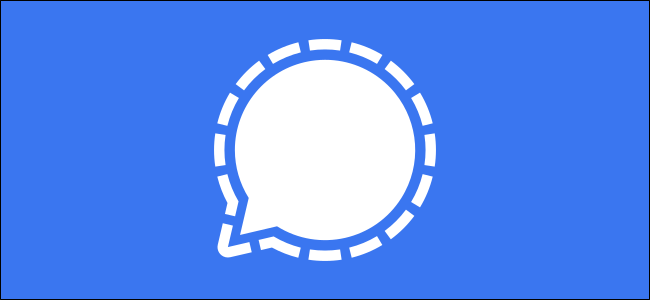 Signal
Signal
Signal – популярное приложение для обмена зашифрованными сообщениями, ориентированное на конфиденциальность. Это альтернатива WhatsApp, Telegram, Facebook Messenger и другим. В приложении есть что понравиться, и если вы сделаете переход, оно может даже заменить ваше приложение для SMS.
Как и его конкуренты, Signal в основном используется для обмена мгновенными сообщениями с другими людьми, которые используют приложение. Однако у приложения для Android есть дополнительная функция: его можно установить в качестве приложения для обмена SMS-сообщениями по умолчанию. К сожалению, эта функция недоступна на iPhone.
Вы не только сможете общаться со своими контактами Signal, но также сможете отправлять и получать текстовые сообщения со своего номера телефона. Все ваши разговоры могут быть в одном месте. Давайте сделаем это.
Предупреждение: SMS-сообщения, отправляемые через Signal, «небезопасны», то есть они не зашифрованы, как сообщения между пользователями Signal.
Сначала откройте приложение Signal на своем устройстве Android. Затем нажмите трехточечный значок меню в правом верхнем углу приложения.

Выберите «Настройки» в меню.
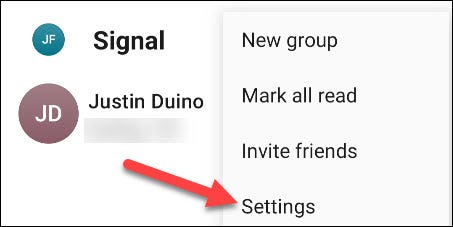
В верхней части меню настроек нажмите «SMS и MMS».
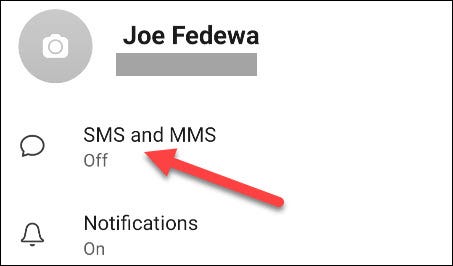
Затем вы см. «SMS отключено» вверху. Выберите его, чтобы продолжить использование по умолчанию.
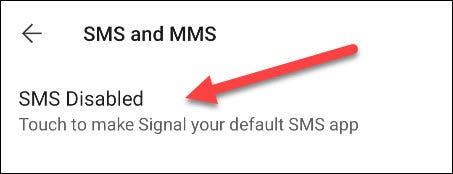
Во всплывающем окне вам будет предложено выбрать приложение для SMS по умолчанию. Выберите «Сигнал» и нажмите «По умолчанию».”
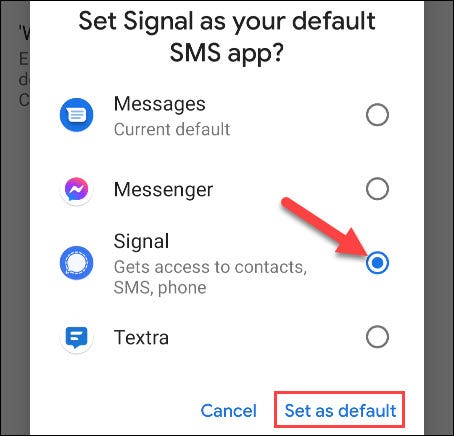
Вот и все. Отправка SMS-сообщения аналогична отправке сигнального сообщения. В списке контактов вверху будут показаны люди в Signal, обозначенные синим цветом.
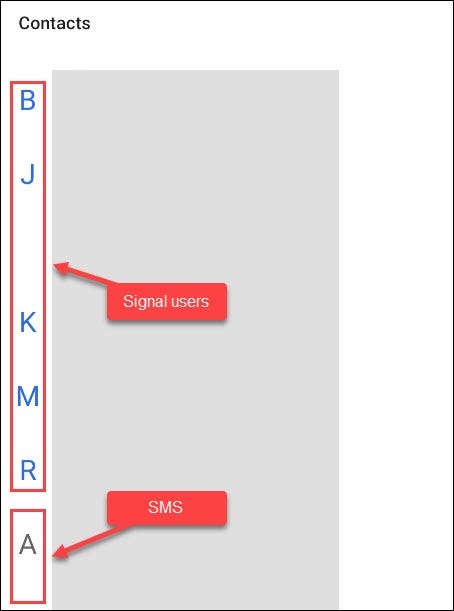
Если по какой-либо причине вы хотите отправить SMS контакту Signal, ты тоже можешь это сделать. Начните с ввода сообщения, как обычно.
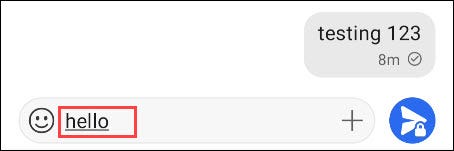
На этот раз вместо нажатия кнопки отправки нажмите и удерживайте.
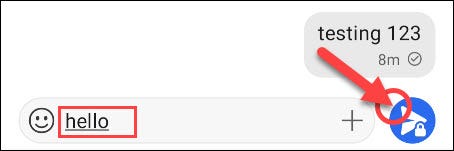
Теперь у вас есть возможность переключиться на «Небезопасное SMS». Как упоминалось ранее, SMS-сообщения не шифруются, как сообщения Signal.
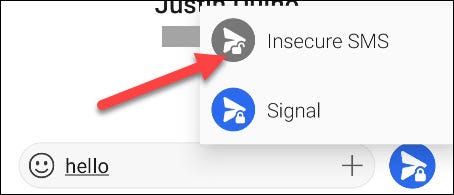
Кнопка отправки теперь будет серой со значком разблокировки. Нажмите на него, чтобы отправить SMS-сообщение.
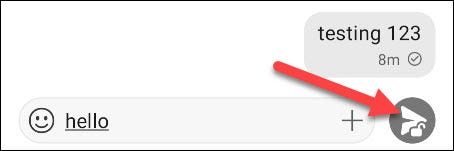
Все готово! Теперь вы можете хранить все свои разговоры, будь то через Signal или SMS, в одном месте. Имейте в виду, что вы не сможете получить доступ к SMS через приложение Signal Desktop.
